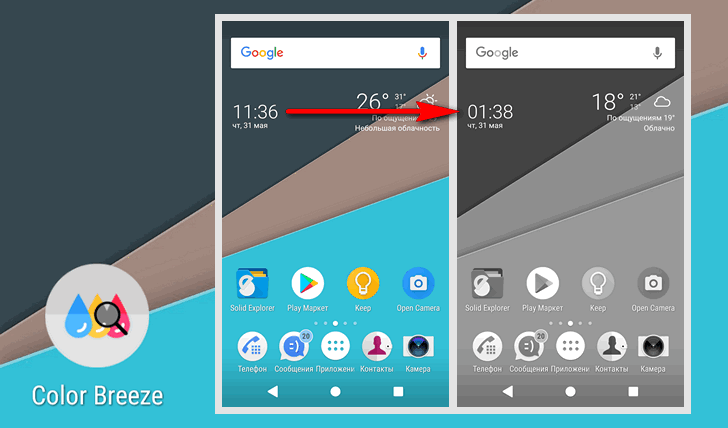Одним из нововведений, которые нас ждут в операционной системе Google Android 9, известной в настоящий момент под кодовым наименованием Android P, станет режим «Wind down», делающий экран Android устройств черно-белым когда приближается время отхода ко сну.
Режим Wind down впервые был представлен на конференции разработчиков Google I/O 2018 и в настоящий момент он доступен лишь ограниченному кругу владельцев смартфонов, для которых выпущена бета версия Android P.
Вы хотите иметь такие же возможности и на своем смартфоне, который работает под управлением более старой версии операционной системы Android? Сегодня я расскажу вам как получить их.
Режим Wind down из Android P на любом Android устройстве
Для того, чтобы иметь возможность автоматического переключения дисплея вашего Android устройства в черно-белый режим в заранее заданное время, вам нужно будет в первую очередь установить на него бесплатное приложение Color Breeze - Alternative to Google's Wind Down
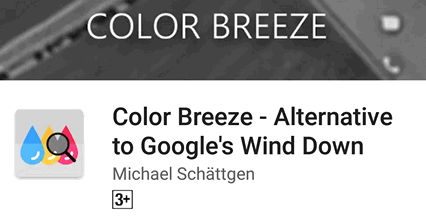
Как видно уже из его наименования это приложение является альтернативой Wind Down от Google, но работает оно на любом устройстве с операционной системой Android версии 4.1 и выше.
Для того, чтобы приложение могло выполнять свои функции ему потребуются специальные разрешения. Чтобы предоставить их вам нужно будет включить на своем Android устройстве в меню основных настроек системы режим отладки через USB. Как его найти и включить описано в этой статье.
После этого вам понадобится компьютер с программой ADB. Скачать ADB и Fastboot от Google вы можете по следующим ссылкам:
Подключите с помощью USB кабеля ваш смартфон к компьютеру, перейдите на нем в папку с программой ADB и запустите окно командной строки Windows. Для этого в проводнике введите в адресной строке cmd и нажмите «Enter».

В окне командной строки выполните команду
adb shell pm grant com.reverp.colorbreeze android.permission.WRITE_SECURE_SETTINGS
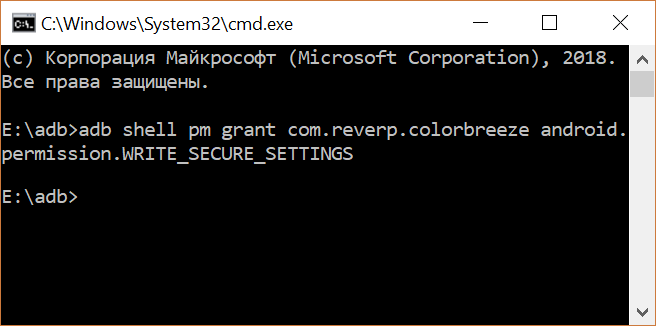
После того как команда успешно отработает вы не увидите никаких сообщений и появление строки подсказки (например, E:\adb> как на скриншоте выше) означает, что можно отключать ваше устройство от компьютера и запускать на нем приложение.
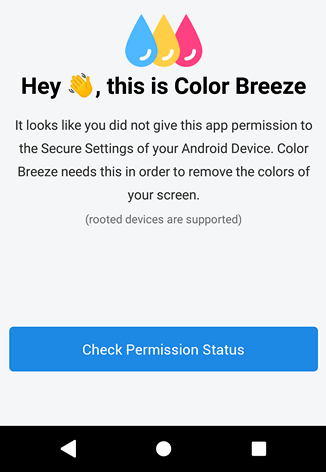
Запустив Color Breeze вы увидите его стартовый экран, на котором имеется кнопка "Check Permission Status" для проверки присутствия на вашем устройстве необходимых ей разрешений. Нажмите на неё, и если вы раньше все сделали правильно, у вас появится возможность перейти к настройкам приложения с помощью кнопки «Settings».
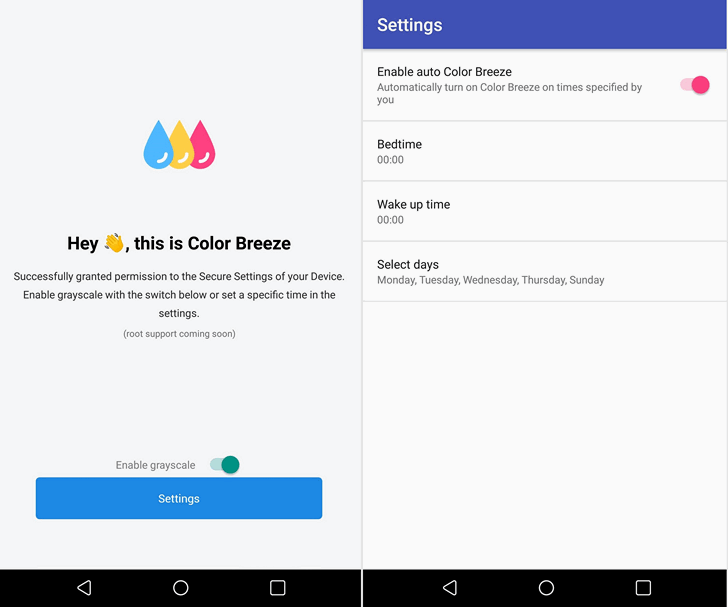
В меню настроек вы найдете переключатель «Enable auto Color Breeze» для активации/деактивации приложения, а также пункты для ввода времени отхода ко сну ("Bedtime") и времени пробуждения ("Wake up time"), а также — дней недели, когда будет срабатывать автоматическое переключение экрана вашего смартфона или планшета в черно-белый режим.
Похожие материалы:
Как включить горизонтальное расположение вкладок в Crome 67 и выше
Как добавить кнопку поворота дисплея в стиле Android P на любое Android устройство
Как удалить установленные с завода приложения на Android смартфоне или планшете без Root
Свежие материалы:
Популярное прошлых лет
- Перемещаем программы на карту памяти в Android версии 2.2 и выше
- Изучаем Android. Как делать снимки экрана (скриншоты) на Android устройствах
- Как подключить 3G модем к планшету Acer Iconia Tab A500
- Что такое Xposed Framework для Android. Как установить Xposed Framework на смартфон или планшет и как с ним работать (Инструкция)
- Автоматическое обновление Android Market с помощью утилиты Market Updater
- Samsung Galaxy Note II – первые подробности и фото
- Изучаем Android. Launcher (лончер) что это такое и зачем он нужен
- Лучшие программы для Android. Sreencast&Recorder Захват видео с экрана Android планшета или телефона
- Root для Samsung Galaxy Note (и других устройств) с помощью DooMLoRD Easy Rooting Toolkit
- Как установить из Andoid Market несовместимые с вашим устройствам приложения (Инструкция)